Die Mosaikfotografie bedarf keiner Einführung. Diese alte Kunst ist ein Paradigma der sorgfältigen Anordnung kleiner Objekte, sodass die endgültige Ausgabe in der Nähe des tatsächlichen Objekts erscheint, das Sie sich vorstellen wollten. In der Technologiewelt können Sie jedoch eine ganze Reihe verschiedener Software verwenden, die alle Mosaikeffekte und -techniken verwendet, sodass die Benutzer weniger basteln und mehr staunen. Vor wenigen Tagen haben wir uns mit Foto-Mosaik-Edda befasst, einem leistungsstarken und funktionsreichen Mosaik-Tool. Obwohl es uns beeindruckt hat, gab es einige Probleme - die Anwendung war nicht so benutzerfreundlich und das Mosaik-Ergebnis war auch nicht außergewöhnlich. Wenn Ihre Reaktion etwas gemischt war wie unsere, dann können Sie geben Mosaizer Pro ein Schuss. Es werden nicht nur hochwertige Mosaikfotos erstellt, sondern auch eine ausreichende Anzahl von Einstellungen und Optionen, eine stilvolle und benutzerfreundliche Benutzeroberfläche und vieles mehr. Wenn Sie Eye-Candy lieben, freuen Sie sich auch über eine Vielzahl auswählbarer Skins, die die Entwickler verwendet haben. Lassen Sie uns nach der Pause herausfinden, ob dies ein würdiger Ersatz für Ihre vorhandene Mosaik-Anwendung ist.
Offensichtlich gibt es keinen Sinn für Ästhetik, wennDie Anwendung arbeitet nicht wie erwartet, aber interessanterweise enttäuscht Mosaizer nicht in beiden Hinsichten. Wenn Sie es zum ersten Mal starten, empfehlen wir Ihnen, zu übergehen Aussicht Menü und schalten Sie alle verfügbaren Werkzeuge um (Muster, Specials, Farben, Masken und Nachbearbeitung), bevor Sie mit der Bearbeitung Ihrer Fotos beginnen. Klicken Sie außerdem auf die Schaltfläche Spezialfunktionen Menü und stellen Sie sicher Starten Sie den Assistenten ist deaktiviert, wodurch alle erweiterten Einstellungen für die Wiedergabe Ihrer Fotos wieder freigegeben werden.
Um mit der Arbeit an Ihrem Mosaik zu beginnen, müssen Sie zunächst das Quellbild hinzufügen. Klicken Datei Menü gefolgt von Neu und wählen Sie Ihre Eingabedatei. Die Anwendung wählt automatisch den Ordner Eigene Bilder in Ihrer Benutzerbibliothek aus, damit die Bilddatenbank in Ihren Mosaiken verwendet wird. Wenn Sie Ihre Bibliothek manuell auswählen oder Änderungen an der vorhandenen vornehmen müssen, klicken Sie auf Bibliothek Menü und dann Neu. Wählen Sie nun einfach Ihren Zielordner für die Bilddatenbank und klicken Sie auf Bibliothek erstellen.
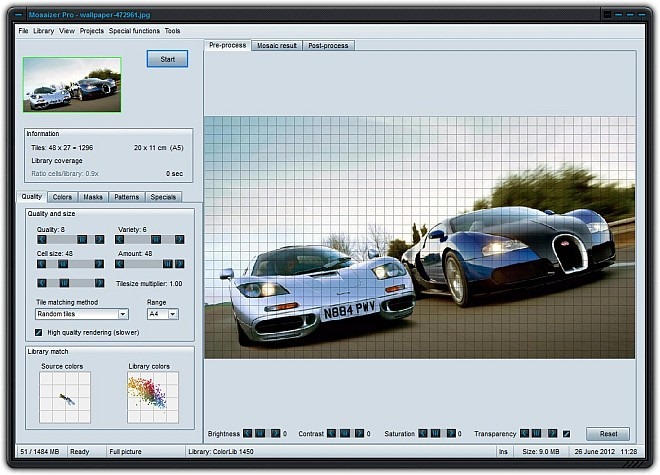
Mit der Anwendung können Sie eine Vielzahl von Einstellungen für Ihre Mosaike konfigurieren. Alle Einstellungen sind unter aufgeteilt Qualität, Farben, Masken, Muster und Specials Registerkarten, die auf der Anwendungsoberfläche angezeigt werden. Während Qualität und Farben Enthält die meisten grundlegenden Optionen, die in anderen Mosaik-Werkzeugen üblich sind - zum Beispiel das Einstellen der Bildgröße, der Zellengröße, des Mischens, des Kolorierens usw. -, unter denen der eigentliche Spaß beginnt Masken Registerkarte, auf der Sie verschiedene Maskenmuster über Ihre Bilder legen können. Neben dem rechteckigen Grundraster können Sie auch das Mosaikmuster unter dem ändern Muster Registerkarte, die drei zusätzliche Designs enthält, nämlich Kreis, Spirale und Sechsecke. Was ist mehr, überprüfen Sie die Vorverarbeitung Registerkarte, von wo aus Sie steuern können Helligkeit, Kontrast, Sättigung und Transparenz des Mosaiks. Wenn Sie alle Einstellungen vorgenommen haben, klicken Sie auf Anfang Taste, um das Bild zu verarbeiten.
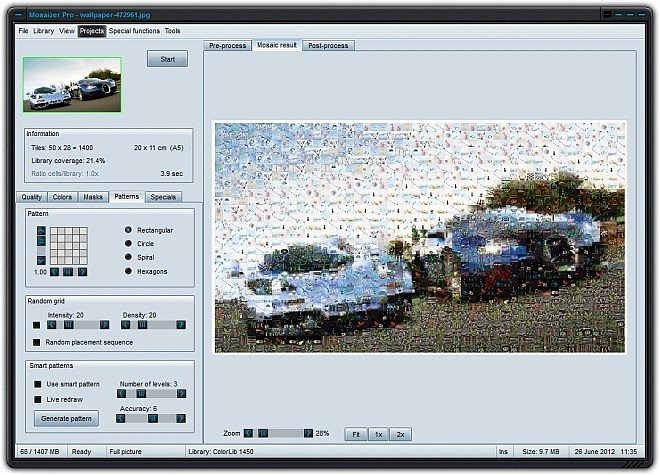
Erwähnenswert ist, dass Sie mit dem Antrag auch einen Antrag stellen können Kolorieren und Mischung Effekte bei der Nachbearbeitung. Dies ist sehr hilfreich, um die endgültige Ausgabe zu optimieren. Zu Beginn der Überprüfung haben wir angegeben, dass Sie auch zwischen verschiedenen Anwendungsoberflächen wechseln können. Klicken Sie auf, um Ihre aktuelle Skin zu ändern Werkzeuge > Skinsund wählen Sie dann Ihre gewünschte Hautpackung aus Bionix, Gamestyle, iMetal dark, IPX, Optima, Feinvektor, VisionEx und mehr. Klicken Sie einfach auf, um Ihr Mosaik zu speichern Datei > Sparen, Wählen Sie anschließend den Ausgabeordner, den Dateinamen und das Dateiformat (JPEG oder BMP), um das aktuelle Bild zu speichern.
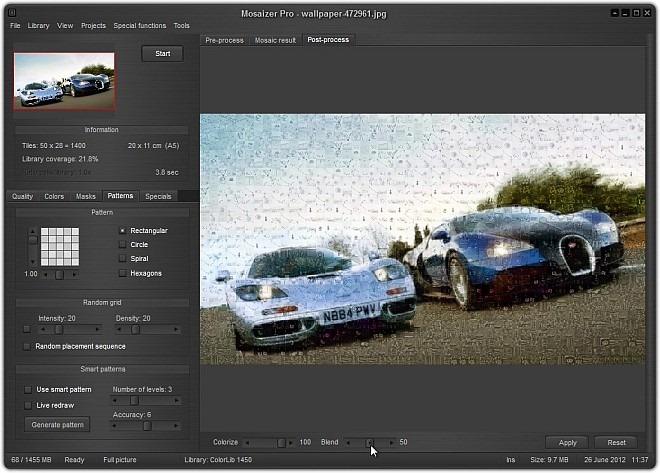
Zu sagen, dass die Software gut ist, wäre eineUnderstatement, also fassen wir unser Review mit „Awesome!“ zusammen. Es enthält nicht nur zahlreiche Einstellungen und Optionen, sondern auch das endgültige Mosaik ist wirklich großartig. Das i-Tüpfelchen sind die verschiedenen Skins-Packs für die Beauty-Kenner. Die Anwendung funktioniert unter Windows XP, Windows Vista, Windows 7 und Windows 8.
Laden Sie Mosaizer Pro herunter





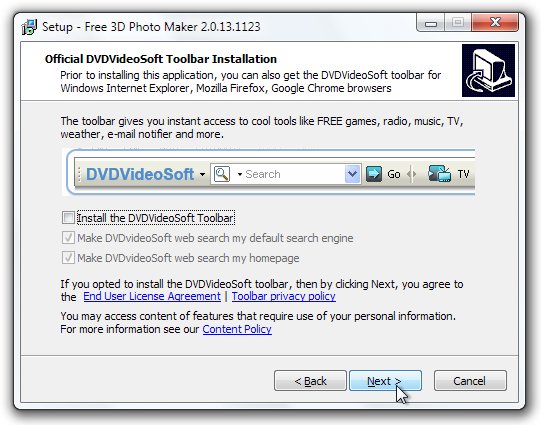







Bemerkungen